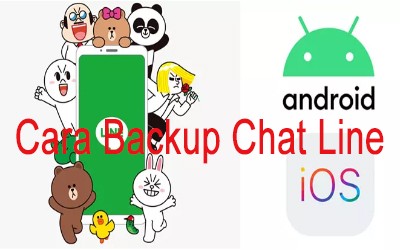Cara backup chat line android ke iphone – Perangkat iOS memang agak berbeda dengan Android, artinya Anda perlu sedikit melakukan penyesuaian untuk bisa transfer data. Meskipun mentransfer data biasanya sangat gampang untuk dilakukan, namun untuk memindahkan riwayat obrolan LINE ternyata sedikit lebih rumit. Oleh karena itu, silahkan Anda perhatikan dengan baik penjelasan di bawah ini tentang cara backup chat line android ke iphone.
Cara Backup Chat Line Android Ke Iphone
-
Backup Chat LINE Dari Android Ke iPhone Secara Langsung
Ada berbagai macam aplikasi, yang bisa Anda gunakan untuk mentransfer obrolan LINE dari Android ke iPhone secara langsung. Salah satunya ialah aplikasi iTransor for LINE, yang telah dirancang bagi pengguna Android dan iOS untuk mengelola dan mentransfer data LINE dengan mudah. Aplikasi iTransor for LINE ini, memiliki banyak termasuk mentransfer obrolan LINE dari Android ke iOS. Berikut adalah langkah-langkah yang harus Anda ikuti untuk bisa transfer obrolan LINE dari Android ke iOS.
- Silahkan Anda unduh dan instal program iTransor for LINE di komputer. Lalu buka programnya dan Anda tinggal pilih fitur ‘Backup data LINE dari perangkat Android dan iOS’.
- Kemudian hubungkan Android & iOS ke komputer via kabel USB. Lalu pilih ‘Percayai komputer ini‘ di iPhone Anda, dan di Android, izinkan permintaan ‘USB debugging‘ saat muncul.
- Maka nantinya iTransor for LINE akan secara otomatis menyiapkan kedua perangkat Anda, namun Anda masih harus melakukan beberapa hal di Android dan iPhone. Dan sekarang Anda ikuti langkah di bawah ini.
Di Android:
- Silahkan Anda buka aplikasi LINE, dan buka ‘Pengaturan‘ > ‘Obrolan‘ > ‘Cadangkan/Pulihkan Riwayat Obrolan‘ untuk membuat cadangan data LINE di Google Drive.
- Versi LINE yang lebih lama akan secara otomatis diinstal di Android Anda, dan versi yang lama ini tidak akan memengaruhi data LINE Anda saat ini.
- Siapkan kode PIN di Android Anda, kemudian tekan ‘Cadangkan data’. Masukkan PIN yang udah Anda siapkan di komputer.
- Di Android, silahkan Anda buka ‘Pengaturan‘ > ‘Aplikasi‘ > ‘iTransor Assistant‘ > ‘Izin‘ dan aktifkan izin penyimpanan.
Di iPhone:
- Silahkan Anda masuk ke akun LINE yang sama di iPhone. Lalu, Anda klik tombol ‘Selesai‘ dan tunggu hingga selesai.
- Setelah itu pilih ‘Jangan transfer aplikasi dan data‘ di ‘Aplikasi dan data‘, dan data LINE Anda yang ditransfer harusnya ada di sana.
-
Cara Backup Chat LINE Dari Android Ke iPhone Via Email
Ada cara lain untuk Backup Chat LINE dari Android ke iPhone. Salah satunya ialah dengan bantuan Email. Adapun cara untuk Backup Chat LINE dari Android ke iPhone, sebagai berikut :
- Silahkan Anda buka aplikasi LINE.
- Kemudian buka obrolan mana saja.
- Lalu cari tombol pengaturan.
- Setelah itu pilih ‘Kirim Riwayat Obrolan‘.
- Kemudian tekan Email dan kirimkan obrolannya ke Email yang akan Anda gunakan di iPhone Anda.
- Dang Anda tinggal buka Email-nya di iPhone Anda. Sekarang, Anda sudah bisa melihat perbincangannya.
-
Cara Backup Chat LINE Ke iPhone Dari Android Via Google Drive
Selain metode iTransor dan Email, Anda juga bisa menggunakan Google Drive. Adapun caranya ialah sebagai berikut :
- Silahkan Anda buka aplikasi LINE di Android dan cari pilihan ‘Teman‘.
- Kemudian buka ‘Pengaturan‘ > ‘Obrolan‘ > ‘Cadangkan/Pulihkan Riwayat Obrolan‘, dan tekan ‘Cadangkan ke Google Drive‘.
- Anda tinggal hubungkan hp Android ke komputer dan salin folder cadangan LINE ke komputer. Untuk berjaga-jaga supaya tidak kehilangan semua data Anda, cadangkan dulu data LINE ke penyimpanan lokal.
- Setelah itu instal Google Drive di iPhone, dan Anda sekarang sudah bisa liat obrolan LINE setelah log in di iPhone.
-
Cara Backup Chat LINE Dari Android Ke iPhone Via Backuptrans
- Silahkan Anda instal Backuptrans di komputer dan hubungkan ponsel Android dan iPhone ke komputer via kabel USB.
- Lalu tekan pilihan ‘Cadangkan data saya‘ di Android, dan Anda tidak perlu membuka kunci hp Anda.
- Setelah itu kembali di layar komputer, klik OK untuk lanjut.
- Maka nantinya Anda akan melihat semua pesan LINE di komputer. Sekarang, Anda pilih ponsel Android yang ingin dipindahkan pesan-pesannya.
- Kemudian tekan ‘Transfer Pesan dari Android ke iPhone‘, ini bisa ditemukan di bawah tombol ‘File‘ atau dengan klik kanan pada ponsel Android Anda.
- Lalu Anda tinggal pilih iPhone yang ingin dikirimkan obrolannya. Setelah itu tekan ‘Konfirmasi‘ untuk lanjut, dan tutup aplikasi LINE di iPhone. Maka Anda akan melihat transfer riwayat obrolan LINE telah berhasil.
 Tekno & Kripto Kumpulan Berita Cryptocurrency Dan Informasi Aplikasi Terpercaya
Tekno & Kripto Kumpulan Berita Cryptocurrency Dan Informasi Aplikasi Terpercaya